
素材:



操作步骤:
1. 打开PS新建1080*660px白色画布,拖入垂钓者素材【Ctrl+T】调整到适合白色画布大小和位置。

2. 使用钢笔工具对天空进行绘制路径并【Ctrl+enter】建立选区,然后按住【Alt+添加蒙版】,效果如图所示。
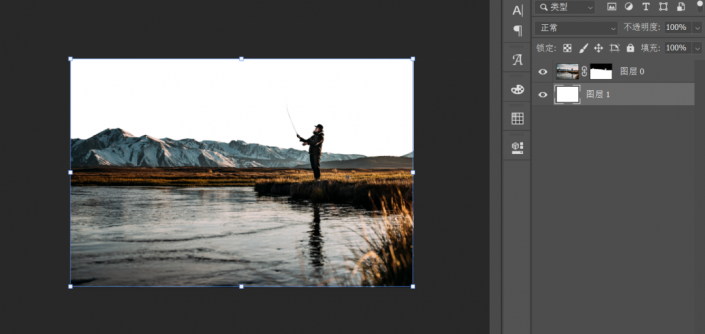
3. 之后在该图层下方再次拖入白云素材并调整其大小和位置,效果如图所示。
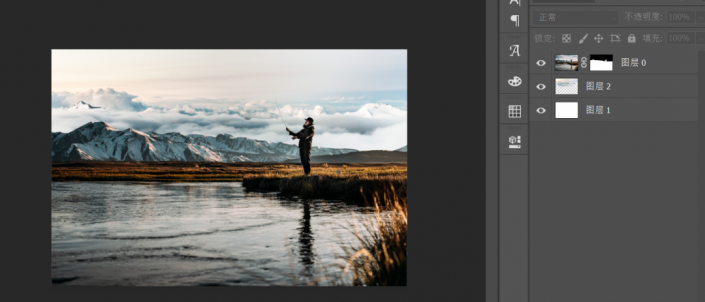
4. 【Ctrl+J】复制一个垂钓者图层作为备份,然后选择垂钓者图层(右击选择应用图图层蒙版)【Ctrl+T】选择变形,接着调整其锚点对其进行变形,效果如图所示。
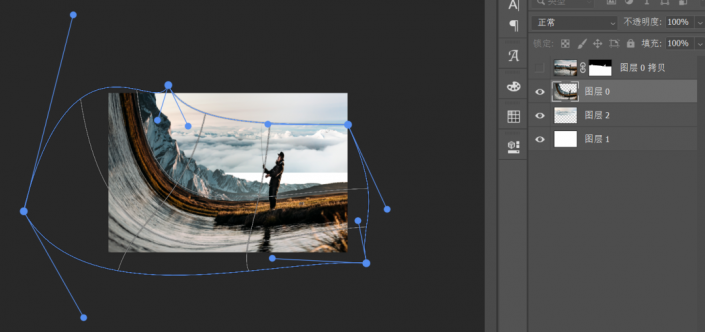
5. 调整完成后回到变形的垂钓者图层选中其蒙版,利用黑色画笔工具将多余的地方涂抹擦除。再将最上方的垂钓者图层与变形的图层相衔接。
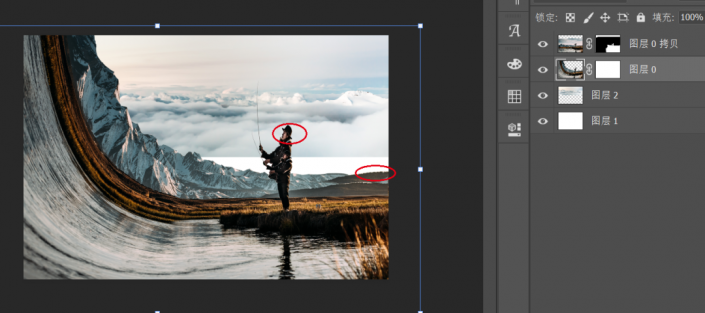
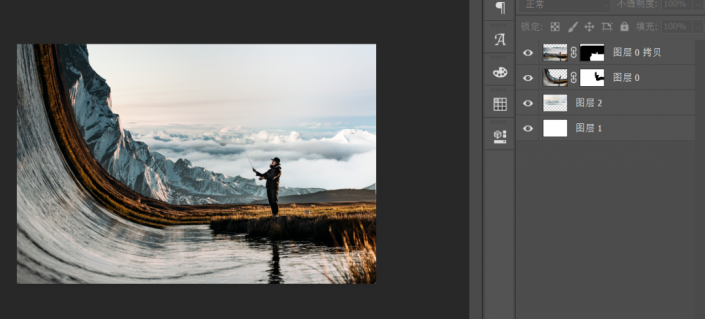
6. 选择之前扣出的天空素材,利用【Ctrl+T】以及第四步同样的方法对其进行变形调整,效果如图所示。再选择编辑-操控变形,然后为其添加图钉适当的对其图钉进行拖动。
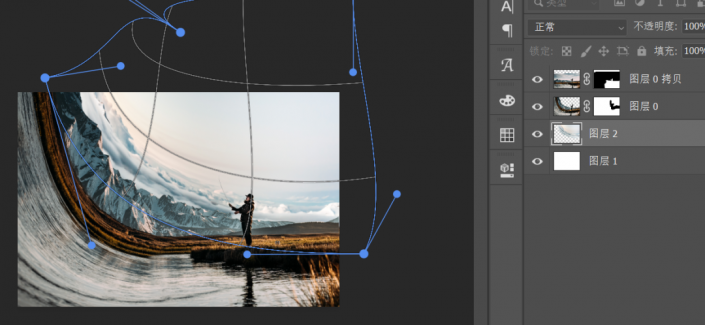
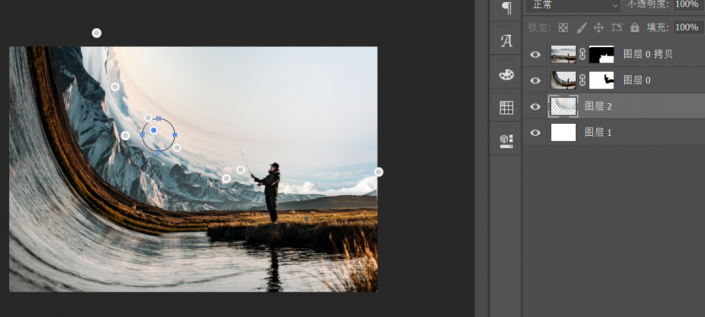
7. 拖入飞鸟素材调整大小和位置并将其混合模式改为正片叠底,再用色阶将它的效果变得更明显,效果如图所示。
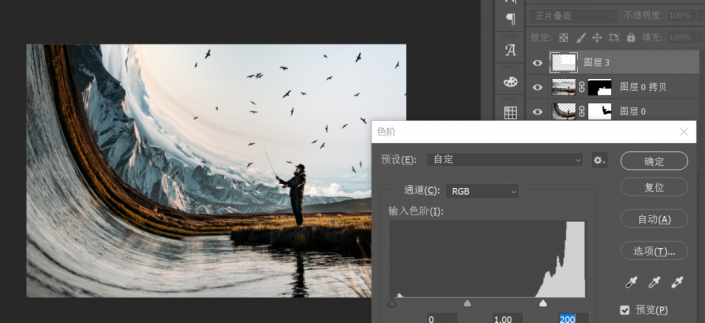
8.将垂钓者图层进行编组【Ctrl+G】,然后为其添加色相/饱和度并Alt+单击图层间,创建剪切蒙版,详细参数如图所示。
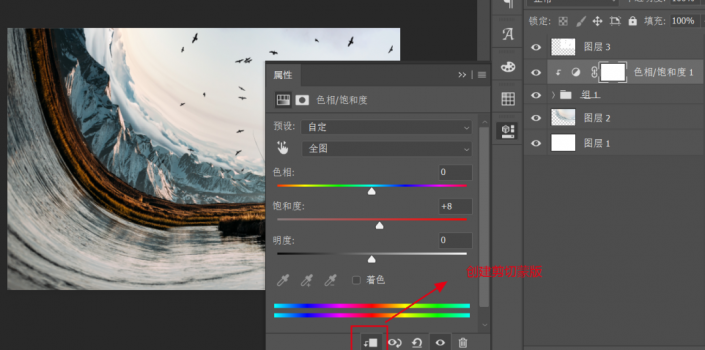
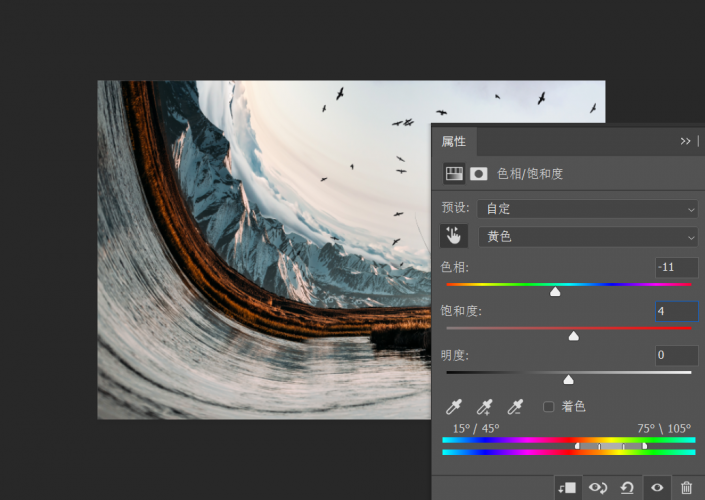
9. 再次为其添加色彩平衡调整其参数并创建剪切蒙版,详细参数如图所示。
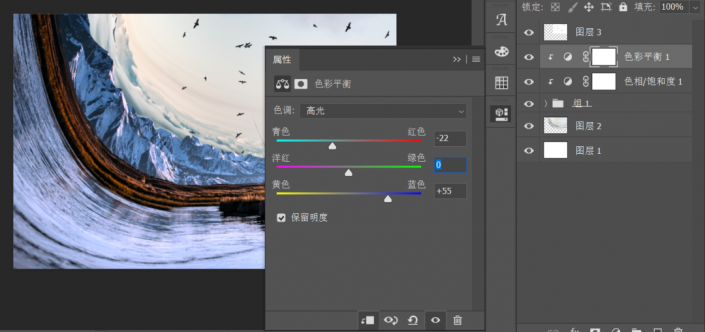
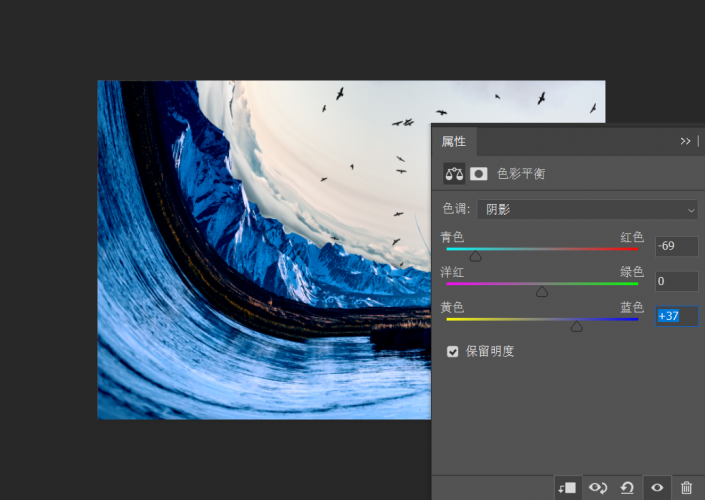
10.然后选中色彩平衡的蒙版,蒙版反向使用白色画笔工具,将湖面与山峰涂抹显示。

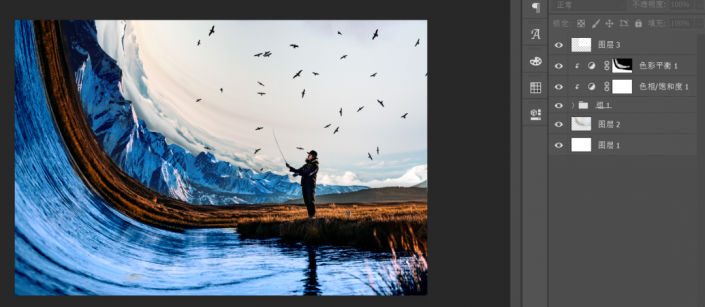
11. 再次添加色彩平衡调整其参数并将其蒙版反向将草地部分涂抹显示。

12. 在画布最上方新建图层将其混合模式改为滤色,然后使用画笔工具调整其参数适当的进行涂抹。(对人体以及草地右侧进行涂抹为其添加光源)
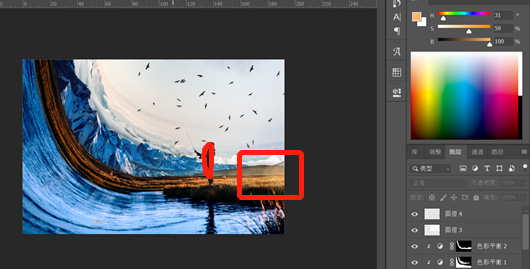
13. 再次新建图层将其混合模式改为颜色减淡,然后使用画笔工具调整其参数对人体及右侧草地进行涂抹,之后添加色阶。
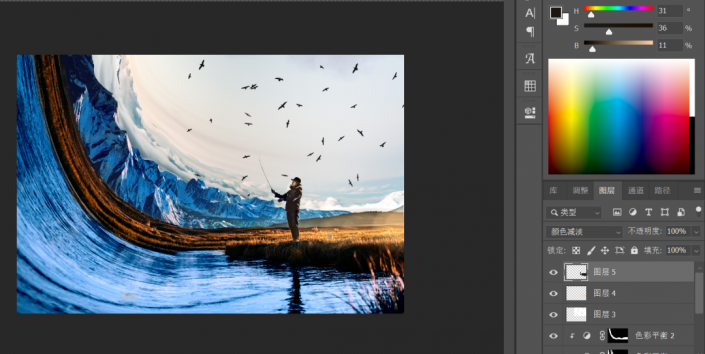
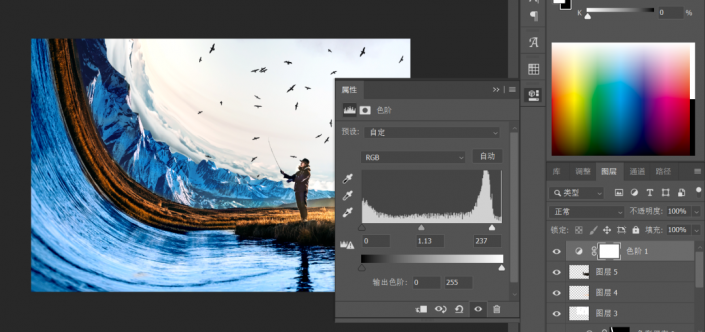
14.【Ctrl+Alt+shift+E】盖印图层,最后选择滤镜-Camera Raw滤镜调整其参数,将色温调节至11,阴影25,清晰度17。
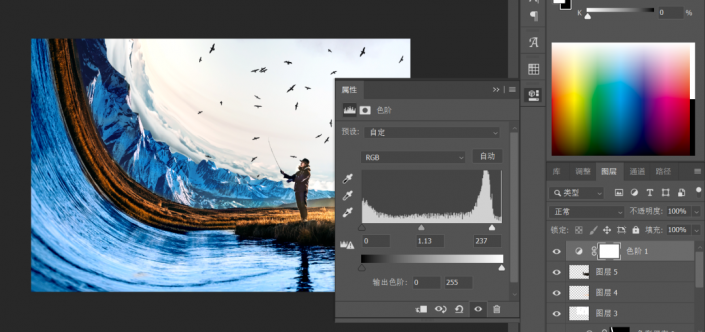
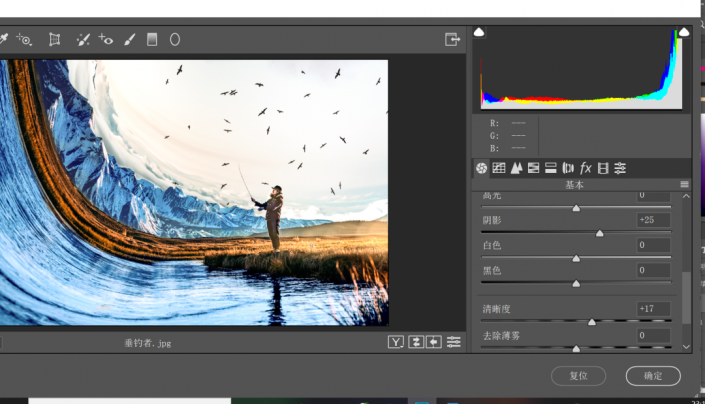
完成:
